Rainbow
Admin

 Tổng số bài gửi : 435 Tổng số bài gửi : 435
Age : 36
Đến từ : 12A1
Registration date : 20/04/2008
 |  Tiêu đề: Blog 360 toàn tập(phần 5) Tiêu đề: Blog 360 toàn tập(phần 5)  Thu May 15, 2008 8:36 pm Thu May 15, 2008 8:36 pm | |
| • Tiếp theo, dưới khung soạn
thảo, một chức năng rất hay là bạn có thể tạo bình chọn, hỏi ý kiến cho
Entry bằng cách nhấp vào “Create Poll” ở bên phải (nhấp lại Delete Poll
để trở lại như cũ):
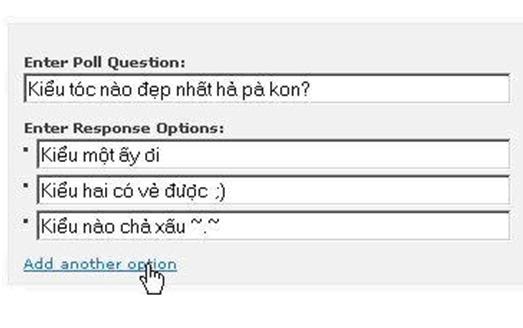
Bạn điền tiêu đề câu hỏi, nhập các câu trả lời định sẵn, nhấp vào “Add
•
Dưới đó là mục “Tags”- một chức năng mới trong tháng 12 của Y !360 cho
phép bạn đặt nhãn cho Entry. Nội dung có thể là thể loại nội dung, từ
khóa trong Entry... v.v. Bạn gõ nội dung vào ô bên dưới, bạn có thể
dùng tiếng Việt có dấu :

Một
Entry có thể có nhiều “Tag”, phân cách với nhau bởi một dấu phẩy. Điều
này giúp bạn hoặc khách ghé thăm dễ dàng tìm ra các Entry có nội dung
tương tự nhau, hay cùng một chủ đề.
Dưới cùng, bạn nhấp vào “Show Option”:
[img]menu
đổ xuống cho phép bạn tick chuột vào “Highlight this blog entry” nếu
muốn tạo “Highlight” cho Entry đó ; hay tík vào “Mark this blog entry
"mature content." ” nếu đặt Entry này có nội dung “Mature” (tớ đã trình
bày ở phần 1 rồi nhé).
Hightlight Post giúp ta dễ dàng trong việc
tìm kiếm các nội dung ưa thích, nội dung của các Entry dạng này thường
là các Entry hay, hấp dẫn hay đơn giản là bạn muốn mọi người chú ý vào
Entry đó khi ghé thăm Blog của bạn. Các Entry được đánh dấu “HighLight
Post” sẽ được hiển thị trên trạng blog dưới dạng danh sách có thứ tự và
được ưu tiên rất dễ nhìn
Xong, ta bấm Preview để xem trước
Entry, bấm “Post This Entry” để “tung” bài viết này lên blog. Để thoát
không viết nữa bạn bấm Cancel.
2. Blog Comments
Nhấp vào Blog Comments bạn sẽ được xem các Comment( Comm) mới nhất:
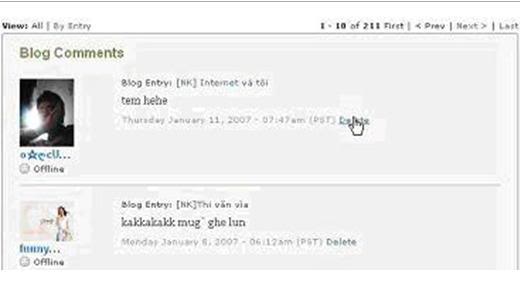
Ở
trên cùng, ta nhấp vào “By Entry” để chọn cách xem Comm là từng Entry
một, mặc định là View dưới dạng “All”.Y!360 chỉ hiện 10 comm 1 trang
thôi, nếu bạn muốn coi lại các Comm trước đấy thì bấm vào Next .Mỗi một
Comm đều hiển thị Nickname người comm, tiêu đề Entry, thời gian và nội
dung Comm đó. Muốn xóa Comm nào bạn bấm vào Delete ở Comm đó.
3.Edit Bloggroll
Edit
Blogroll là phần cho phép bạn tạo/thay đổi Bloggroll- danh sách các
website, các đường dẫn xuất hiện ở bên tráidưới mục Blog của bạn. Bạn
có thể đặt liên kết đến các trang web bạn ưa thík hay để lại một địa
chỉ download nào đó.
Nhấp vào link, trang hiện ra như sau:

Các
bạn điền tiêu đề liên kết vào cột Name và gõ địa chỉ liên kết ở cột
URL.Để xóa ta bấm Remove ở ngay bên phải. Nếu thiếu khoảng trống để
thêm liên kết, ta bấm vào nút “Add Another” để thêm danh sách cho
Bloggroll.
Bấm SAVE để hoàn tất.
4.Edit BlogSettings
Thực
ra phần Edit Blog Settings này chúng ta đã được biết đến qua phần 1
rồi. Đây chỉ là một liên kết nóng của Y!360 mà thôi. Thông thường chúng
ta sẽ chỉnh lại các đối tượng có khả năng xem và Comment Entry của bạn:

C.Phụ chú
Làm sao để comment blog người khác?
Trước
tiên bạn cần phải vào blog của họ (đương nhiền rùi ).Nếu chủ nhân cho
phép Comm, dưới cùng của Entry sẽ có đường dẫn “? Comment”

Ta nhấp vào link đó, hộp nhập nội dung hiện ra:
--->>Còn Nữa..Chờ Xem Phần 6 | |
|



